Willkommen!
Dies ist ein von scite entwickeltes Zotero-Plugin, damit Sie Ihre Bibliothek mit Informationen von uns bereichern können.
Bitte beachten Sie, dass die neueste Version dieses Plugins ab V2.0 nur Zotero 7 und höher unterstützt . Wenn Sie nach einem Plugin suchen, das Zotero 6 unterstützt, verwenden Sie bitte eine frühere Version wie v.1.11.6.
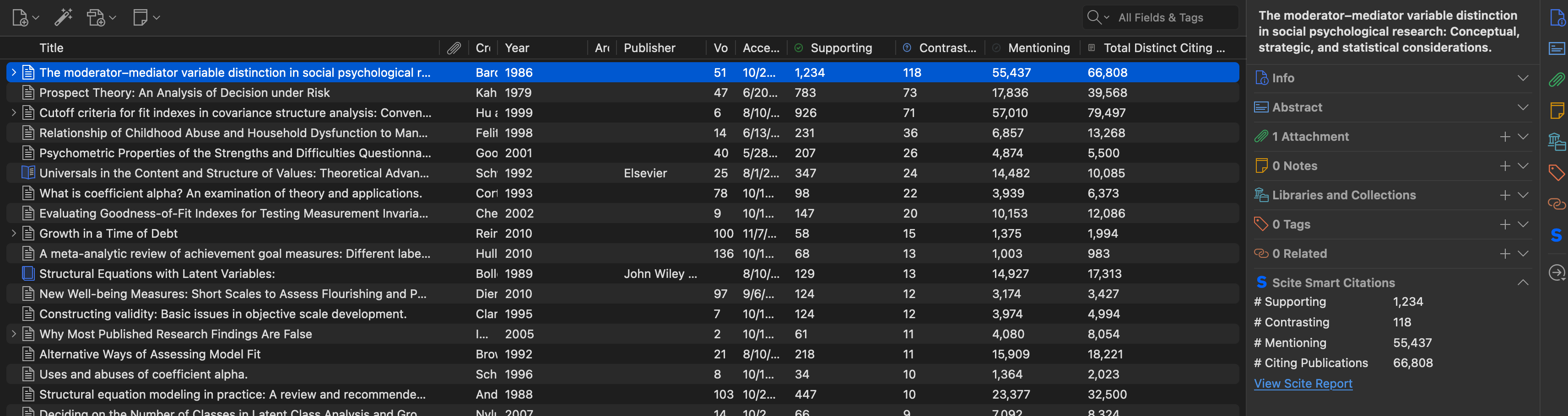
Derzeit können Sie damit vor allem zwei Dinge tun:
Sehen Sie sich die Klassifizierungszahlen für jeden Artikel an, die auf unseren Smart Citation-Daten basieren
Gehen Sie ganz einfach zur Scite-Berichtsseite (siehe unten).
Sobald Sie das Plugin installiert haben (Anweisungen finden Sie im Abschnitt unten), verfügt jede Zeile über Spalten für Supporting , Mentioning , Contrasting , „ Total Smart Citations “ und Total Distinct Citing Publications . Die Werte in dieser Zelle geben Auskunft darüber, wie viele Zitate es für eine bestimmte Arbeit in der Scite-Datenbank mit der entsprechenden Klassifizierung gibt.
Möglicherweise müssen Sie mit der rechten Maustaste klicken und die Spalten aktivieren, um sie anzuzeigen.
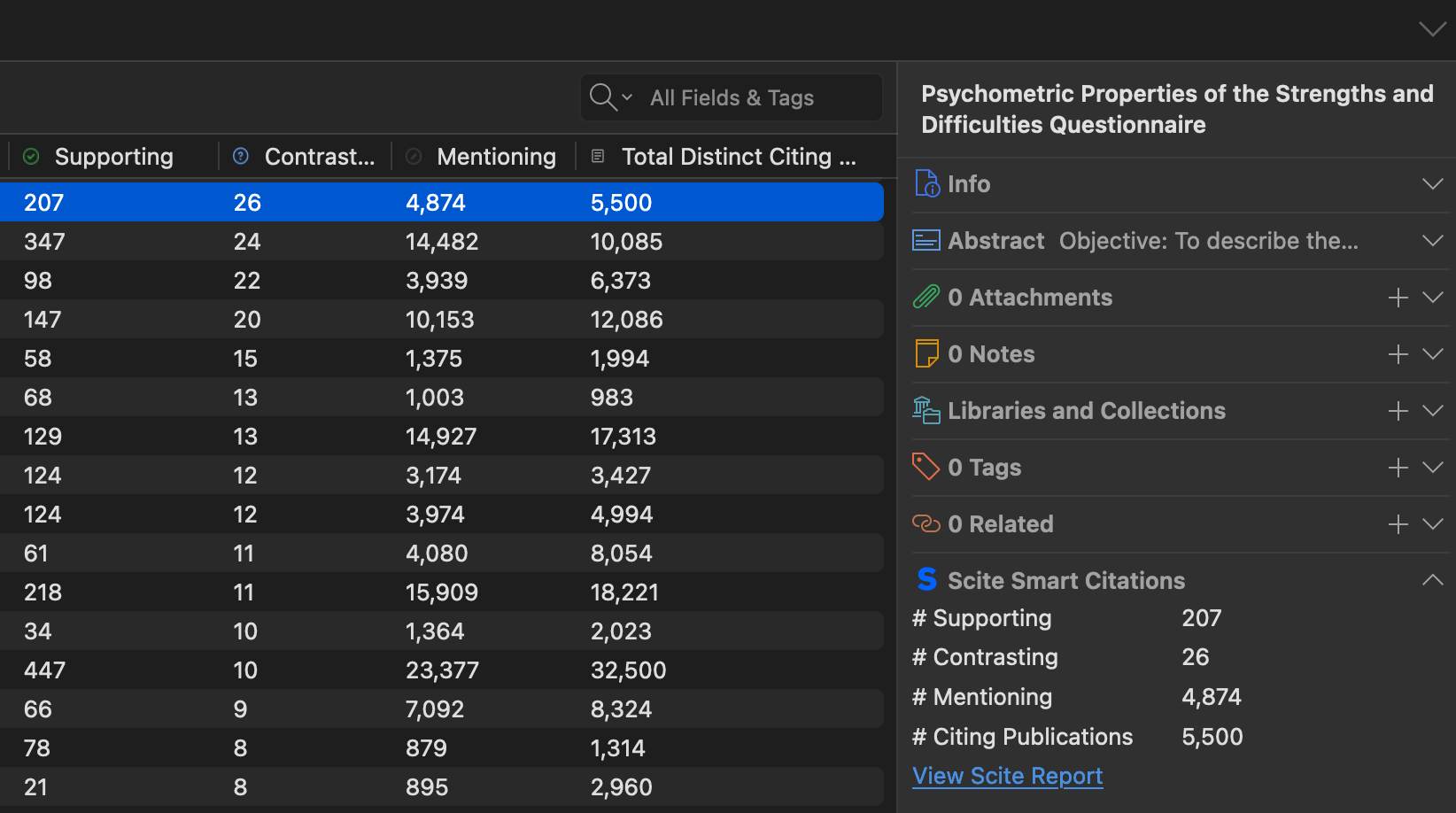
Hier beispielsweise hat der Artikel mit dem Titel Psychometric Properties of the Strengths and Difficulties Questionnaire 207 supporting citations , 26 contrasting citations , 4,874 mentioning citations und 5,550 traditional citations aus anderen Veröffentlichungen in unserer Datenbank erhalten. Beachten Sie, dass Sie ein traditionelles Zitat erwarten, also ein Zitat auf Papierebene. Eine intelligente Zitierung, wie „unterstützen“, „erwähnen“, „kontrastieren“, ist einzigartig bei Scite, da wir Volltextartikel von Verlagen indizieren und die Absicht der Zitate basierend auf unseren eigenen Deep-Learning-Modellen klassifizieren. Sie können hier über Scite lesen oder unsere Homepage besuchen, um mehr zu erfahren.
Sie können auch nach jeder dieser drei Spalten sortieren, um zu sehen, welche Papiere am meisten unterstützt werden, welche Kontraste am meisten bestehen usw.
Um die Zitationsausschnitte rund um diese Klassifizierungen zu erkunden, können Sie den Scite-Bericht für den Artikel von Interesse über den Elementbereich auf der rechten Seite anzeigen, der dieselben Metriken, jedoch in einem Panel, anzeigt. Wählen Sie einfach View Scite Report . Die URL sollte direkt in Ihrem Browser geöffnet werden.
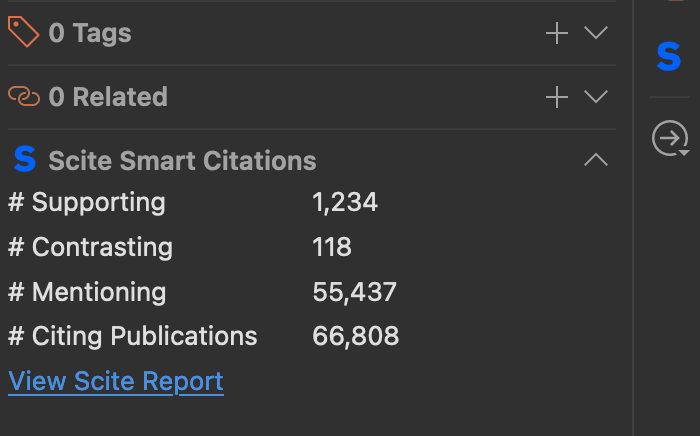
Holen Sie sich die XPI-Datei von https://github.com/scitedotai/scite-zotero-plugin/releases und installieren Sie sie gemäß dem normalen Plugin-Verfahren in Zotero.
Um ein Plugin in Zotero zu installieren, laden Sie dessen .xpi-Datei auf Ihren Computer herunter. Klicken Sie dann in Zotero auf „Extras → Plugins“ und ziehen Sie dann die .xpi-Datei für das Plugin in das sich öffnende Plugins-Manager-Fenster.
HINWEIS: Sie müssen den Download nur einmal durchführen; es wird danach automatisch aktualisiert!
Behebt einen Fehler im Z7-kompatiblen Plugin, bei dem die Spaltensortierung fehlschlug, weil die Zahlen in Zeichenfolgen konvertiert wurden.
Fügt Unterstützung für Zotero 7 hinzu (nicht abwärtskompatibel).
Entfernt das Scite-Symbol aus jeder Zelle; verschiebt es in die Kopfzeile. Behebt einen Fehler, bei dem eine der Zellen links unnötigen Abstand hatte. Fügt außerdem React hinzu, um die Verwendung von Symbolen in der Spaltenüberschrift über iconLabel zu unterstützen.
Aktiviert das Scite-Plugin erneut und behebt einen Fehler in der gepatchten getField Funktion, der eine Ausnahme für übergebene int -Felder auslöste, was dazu führte, dass nicht-scite-spezifische Spalten in den Ausnahmehandler gingen, der die Ausnahme verschluckte und 0 zurückgab. Dieser Ausnahmehandler jetzt nur Dies geschieht wie beabsichtigt für bestimmte Spalten von Scite, und die field ist robuster, um die identifizierten Ausnahmequellen zu verhindern.
Verhindert, dass das Scite-Plugin beim Laden irgendetwas tut – aufgrund eines zeitweiligen Fehlers, der beim Zotero 6-Upgrade gefunden wurde.
Behebung eines Fehlers, bei dem die Spaltensortierung nach Scite-spezifischen Spalten in Zotero 6 nicht funktionierte.
Aktualisieren Sie zotero-plugin Abhängigkeit mit Unterstützung für Zotero 6 (abwärtskompatibel) und verwenden Sie eslint anstelle von tslint.
Ordnen Sie die Scite-Spalte während getField Aufrufs in der XUL-Baumversion ordnungsgemäß zu.
Behebung eines Fehlers im Beta-Build, bei dem die Tally-Informationen in jeder Zeile nach dem ersten Laden aus der API nicht aktualisiert wurden.
Fügen Sie abwärtskompatible Unterstützung für die kommende Zotero-Version hinzu. Dadurch funktioniert das Plugin insbesondere mit dem Build Zotero-5.0.97-beta.43+c5d89f6d0 sollte aber generell die neue HTML-basierte Struktur unterstützen (zusätzlich zur XUL-Version für alle Benutzer, die kein Upgrade durchführen).
Behebung von Grenzfällen bei der Art und Weise, wie DOI aus den Metadaten der Zotero-Bibliothek abgerufen wird (verhindert eine JavaScript-Ausnahme).
Fügen Sie Spalten für paper Y Total Smart Citations“ und „Total Distinct Citing Publications“ hinzu (z. B. wenn paper X Dies liegt daran, dass Smart Citations jede einzelne In-Text-Referenz zählen und nicht auf der Ebene der zitierenden Veröffentlichung gruppiert werden.)
Verwenden Sie DOMParser und XMLSerializer.
Benennen Sie umstritten in kontrastiert um und ändern Sie die Farbe des Symbols von Orange in Blau.
Fehler bei der automatischen Aktualisierung behoben.
Fügen Sie die Möglichkeit hinzu, die Größe der Spalten Supporting , Mentioning und Disputing zu ändern.
Kleinere Protokollierungsänderungen, Entfernen von Leerzeichen aus DOIs und ordnungsgemäße Unterstützung automatischer Updates.
Behebt einen Fehler, bei dem DOIs während der Massenaktualisierung nicht ordnungsgemäß in Kleinbuchstaben geschrieben wurden, und fügt Debug-Protokollierung hinzu, um zukünftige Triage-Probleme zu beheben, wenn sie in anderen Edge-Fällen bestehen bleibt.
Behebt einen Fehler, bei dem DOI nicht richtig in Kleinbuchstaben geschrieben wurde
Veröffentlichen Sie die erste Version des Plugins, die Ihnen Folgendes ermöglicht:
Siehe # unterstützende Zitate (separate Spalte, sortierbar)
Siehe die # Erwähnungszitate (separate Spalte, sortierbar)
Siehe # umstrittene Zitate (separate Spalte, sortierbar)
Sehen Sie sich einen Scite-Bericht direkt an, indem Sie mit der rechten Maustaste auf eine Zeile klicken und auf „Scite-Bericht anzeigen“ klicken.
Aktualisieren Sie die Zählungen, wann immer Sie möchten (klicken Sie mit der rechten Maustaste auf die Zeile und klicken Sie auf die Option „Tallies aktualisieren“).
(Diese stammen ursprünglich von https://www.zotero.org/support/dev/client_coding/plugin_development, wurden aber der Einfachheit halber hier repliziert)
Klonen Sie das Repo
npm install um alle Abhängigkeiten abzurufen
npm run build generiert einen build/ -Ordner für Sie. In diesem Verzeichnis sollte eine install.rdf Datei angezeigt werden. Wenn Sie es öffnen, suchen Sie nach dem Tag
Stellen Sie sicher, dass Zotero geschlossen ist
Navigieren Sie im Terminal zu Ihrem Zotero-Profilverzeichnis
| Betriebssystem | Standort |
|---|---|
| Mac | /Benutzer//Library/Application Support/Zotero/Profiles/ |
| Windows 10/8/7/Vista | C:Users |
| Windows XP/2000 | C:Dokumente und Einstellungen |
| Linux | ~/.zotero/zotero/ |
HINWEIS: Die obige Tabelle stammt von https://www.zotero.org/support/kb/profile_directory
Gehen Sie als Nächstes zu extensions/ und erstellen Sie eine Textdatei, die dem Wert entspricht, den Sie im [email protected]
Öffnen Sie diese Datei und legen Sie darin als Inhalt den absoluten Pfad zur Datei install.rdf aus Ihrem build/ -Verzeichnis fest
cd zurück zum Profilverzeichnis (eine Ebene über extensions/ )
Öffnen Sie die Datei prefs.js
Kommentieren Sie die Zeilen mit extensions.lastAppVersion und extensions.lastPlatformVersion aus. Sollte nur einmal benötigt werden.
Öffnen Sie Zotero und Sie sollten sehen, wie die Erweiterung geladen wird
Hinweise:
Wenn Sie npm run build ausführen, wird auch lokal ein xpi/ -Verzeichnis generiert, das Sie direkt als Plugin zu Ihrem Zotero hinzufügen können
Es sieht so aus, als ob Zotero zu Electron migriert ist (oder zumindest gibt es Pläne dafür; es wurde schon seit vier Jahren diskutiert). Aufgrund der fehlenden Unterstützung für Wenn Sie versuchen, ein Plugin zu schreiben, empfehle ich Ihnen, sich diese drei hervorragenden Plugins anzusehen:
https://github.com/PubPeerFoundation/pubpeer_zotero_plugin
https://github.com/jlegewie/zotfile
https://github.com/bwiernik/zotero-shortdoi
Wir verwenden dieses Paket: https://github.com/retorquere/zotero-plugin
Beachten Sie, dass dies davon abhängt, dass ein GITHUB_TOKEN mit einem repo Bereich verfügbar ist. Dies wird in den CircleCI Project Settings für dieses Repo konfiguriert. Ich habe einen Token, den ich mit Scopes von meinem Konto ausgestellt habe; Wenn es abläuft, können Sie es jederzeit ändern, indem Sie ein eigenes erstellen.
So mache ich eine Veröffentlichung:
Wenn Sie Änderungen per Pull-Anfrage vornehmen, führen Sie npm version NICHT aus, bevor Ihre Pull-Anfrage zusammengeführt wird
Erste Zusammenführung im Pull-Request
Ziehen Sie dann vom master lokal auf Ihren Computer
Führen Sie im master npm version aus, z. B. npm version 2.0.2
Dadurch wird ein neues Tag erstellt, festgeschrieben und gepusht, und das CI wird automatisch dazu veranlasst, es freizugeben. Sie sollten die neue Version unter https://github.com/scitedotai/scite-zotero-plugin/releases sehen können
Normalerweise aktualisiere ich die Beschreibung manuell, nachdem die Version erstellt wurde
Aktualisieren Sie die README-Datei usw.
Wenn Sie npm version ausführen, bevor der PR zusammengeführt wird, hat der getaggte Commit einen anderen Hash als der Commit-Hash im Kreis, nachdem er zusammengeführt wurde (Github erstellt immer einen neuen Commit für die Zusammenführung).
Im Falle eines Fehlers, der veröffentlicht wird, können Sie das Scite-Plugin am einfachsten wie folgt deaktivieren:
Gehen Sie zu /client/content/config.js und setzen Sie das Flag PLUGIN_ENABLED auf false
Führen Sie dies in master ein
Führen Sie dann lokal vom master aus npm version aus, um eine neue Version freizugeben. Wenn sie beispielsweise auf 2.0.1 war, führen Sie npm version 2.0.2 aus.
Wenn Sie Fragen oder Feedback haben, schreiben Sie uns gerne an [email protected] oder erstellen Sie hier ein Problem.